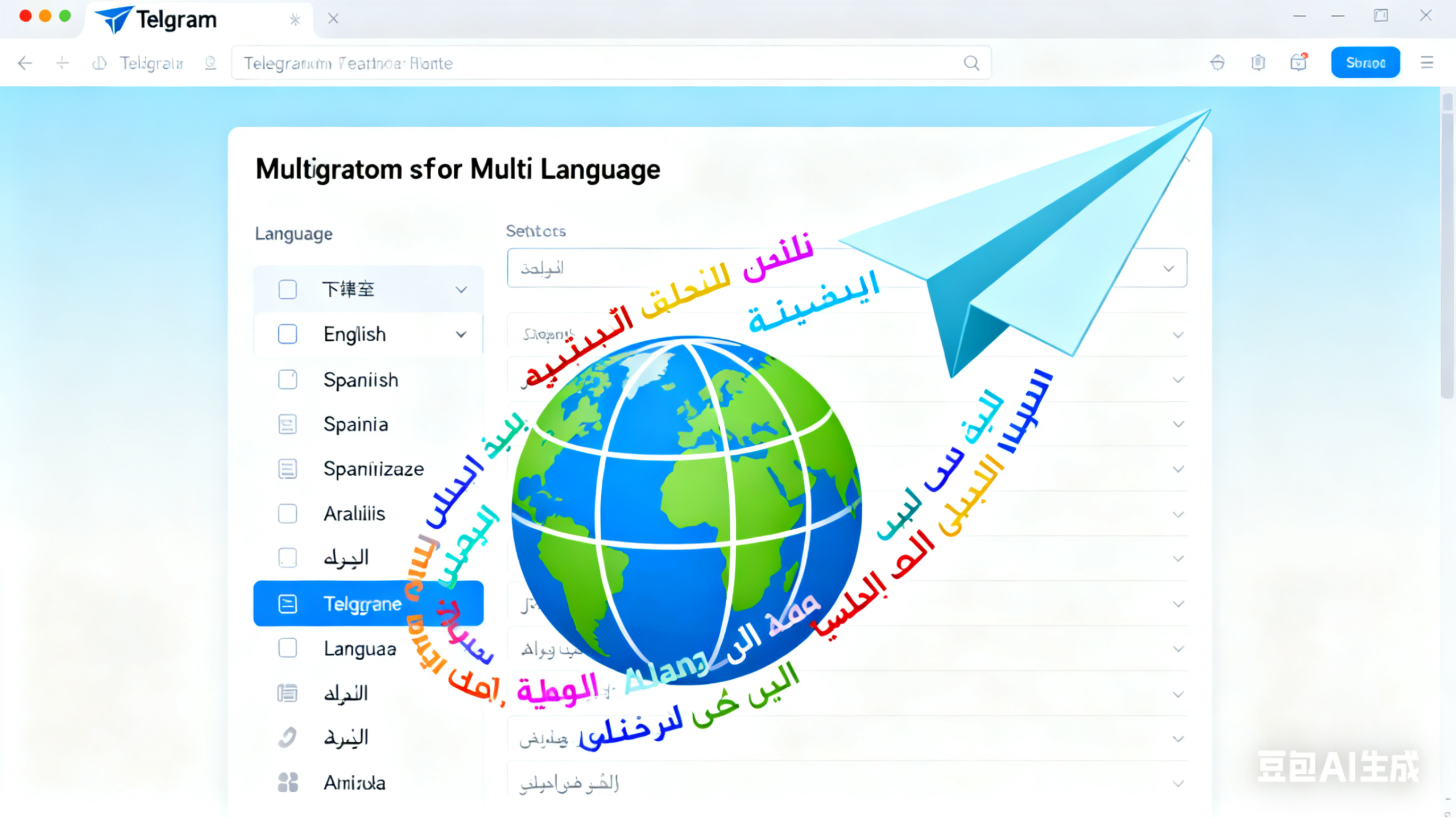很多人第一次用Telegram时,都会惊叹它的“多端同步”功能。无论你换了手机、电脑,甚至平板,所有聊天记录、图片、文件都能无缝同步,不需要备份、不需要导出。这在其他聊天软件里几乎是梦幻功能。那它到底是怎么实现的?我们又该如何更好地利用?今天就带你深入了解Telegram的多设备同步与数据管理技巧。
一、Telegram的云端机制:一切的核心
Telegram与传统聊天软件最大的区别就是:
它不是把聊天数据存在本地,而是保存在加密的云端服务器中。这意味着:
- 换设备后无需备份或恢复。
- 所有对话、媒体文件都会自动同步。
- 即使手机坏了或被重置,也能随时登录查看历史记录。
简单来说,只要登录同一个账号,你的聊天世界永远不会丢。
二、多设备同时登录的优势
1. 可同时在手机、电脑、平板登录
不需要扫码或授权,直接输入验证码即可多端使用。所有端口是实时同步的,你在电脑上发送的消息,手机上也能立即看到。
2. 桌面端独立运行
Telegram桌面版(Telegram Desktop)不依赖手机运行。即使手机没网或关机,电脑依然能正常聊天,非常方便。
3. 登录管理更安全
进入“设置 > 隐私与安全 > 活动中的会话”,可以看到所有登录设备,并一键退出可疑设备,防止账号被他人使用。
三、数据管理:让云端更整洁
1. 清理缓存文件
Telegram虽然是云端存储,但应用仍会在本地缓存图片与视频以便快速加载。
路径:设置 > 数据与存储 > 存储使用情况 > 清理缓存。
建议定期清理,释放空间。
2. 设置缓存保存期限
你可以设置媒体缓存自动清理周期,比如3天、1周、1个月。这样老旧文件会自动删除,不影响云端数据。
3. 下载控制
可以分别设置Wi-Fi与移动数据下的自动下载规则,防止不必要的流量消耗。
四、文件传输与备份技巧
1. 利用“保存的消息”做个人云盘
把文件或重要资料发给自己,它会永久保存在云端。无论你在哪台设备上登录,都能立即访问。
2. 跨设备文件传输神器
如果你想把电脑文件传到手机,只需在电脑端把文件发给自己,手机立刻能收到,比任何传输软件都快。
3. 聊天导出功能
桌面版支持“导出聊天记录”,可生成HTML或JSON文件,便于备份聊天内容。
五、安全与隐私:你的数据你掌控
1. 端到端加密聊天的区别
普通聊天是云端同步的,而“秘密聊天”模式是端到端加密的,只存在聊天双方设备上,不会被云保存。
2. 设置自动登出机制
可以设定“登录有效期”,超过一定时间未使用就会自动登出,提升账号安全。
3. 加密本地存储
Telegram桌面版的数据存储是加密的,其他人即使拿到你的电脑也无法直接读取聊天内容。
六、提升效率的多端协作技巧
1. 桌面端快捷键高效操作
例如:
- Ctrl + K:快速搜索联系人或群组
- Ctrl + 1/2/3:在聊天、通话、设置之间快速切换
这些快捷键在多聊天同时进行时非常实用。
2. 消息同步草稿功能
在手机输入一半消息但没发出,打开电脑Telegram就能看到同样的草稿内容。真正意义上的无缝体验。
3. 多端通知同步
当你在一个设备上阅读消息,其他设备的通知会自动清除,避免重复提醒。
七、结语:Telegram的多端体验=真正的自由
在这个“设备碎片化”的时代,Telegram的多端同步让我们彻底摆脱了数据转移的困扰。不再担心换手机、电脑,所有内容都安全存储且即时可用。更重要的是,它以极高的安全性保护用户隐私,让我们真正做到“数据在云端,控制在手中”。
如果你还没深入体验这些功能,现在就可以打开Telegram去感受它带来的那种丝滑与自由。